Blogger Post Editor Ki Puri Janakari Hindi Me 2020
हैलो दोस्तों Gujarati Help Guru में आपका स्वागत है। आज की पोस्ट में हम आपको बताने जा रहे है Blogger Post Editor के बारेमे | क्या आप भी Blogger Post Editor की पूरी जानकारी प्राप्त करना चाहते है तो आप बिल्कुल सही पोस्ट पर आये है।
आप जानेंगे कि Blogger Post Editor क्या होता है? Blogger Post Editor में उपलब्ध प्रत्येक टूल का क्या उपयोग होता है? और Post Editor में कितने प्रकार के Editor होते है ?
हम आपको यह बिल्कुल सरल भाषा में समझाएँगे। आशा करते है की आपको हमारी सभी पोस्ट पसंद आ रही होगी। इसी तरह आप आगे भी हमारे ब्लॉग पर आने वाली प्रत्येक पोस्ट को पसंद करते रहे।
 |
| Blogger Post Editor Ki Puri Janakari Hindi Me 2020 |
Blogger Post Editor क्या होता है – What is Blogger Post Editor in Hindi?
Blogger Post Editor अन्य सामान्य Word Processing Software की तरह काम करता है. और ये उनसे भी एक कदम आगे HTML Editor भी उपलब्ध करवाता है. इसलिए Blogger Users को एक ही Editor में दो Editor की सुविधा मिल जाती है.
Blogger Edidor में Post Formatting, Post Editing, Post Customizing आदि से संबंधित अनेक Tools मौजूद होते है. और इनका उपयोग करना भी सरल होता है.
Blogger Post Editor में उपलब्ध Tools के नाम और उपयोग
सभी अन्य CMS की तरह Blogger भी अपने Users को Post Editor उपलब्ध करवाता है. ताकि वे अपने Blog Posts को Manage कर सके. Blogger Post Editor काफि सरल है और इसका इंटंरफेस भी User Friendly है. और एक ही जगह पर सभी आवश्यक Tools Users के लिए उपलब्ध हो जाते है. जिन्हे आप नीचे फोटो में आसानी से देखे जा सकते है.
 |
| Blogger Post Editor Ki Puri Janakari Hindi Me 2020 |
Blogger Compose Mode Editor in Hindi की पूरी जानकारी
जब आप New Post लिखने के लिए Editor पर आते है तो आपके सामने दो विकल्प मिलते है. पहला Compose और दूसरा HTML. पहला Editor जिसे Compose Mode Edidor कहा जाता है एक साधारण Text Edidor की तरह कार्य करता है.
जिस तरह आप Text Editor में कार्य करते है ठीक उसी प्रकार यहाँ भी कार्य होता है. आप Basic Text Formatting जैसे Bold, Italic और Strikethrough बिना किसी कोड के कर सकते है. और यदि आप HTML Link बनानी है. वे भी आप सिर्फ एक क्लिक द्वारा आसानी से बना सकते है. इसके अलावा आप Post में Image Insert भी कर सकते है.
Compose Mode Edidor शुरुआत करने के लिहाज से बहुत उपयुक्त है. जैसे-जैसे आप ब्लॉगिंग सीखते जाते है. आप Blogger के Advance Editor यानि HTML Edidor का इस्तेमाल कर सकते है. जिसमे आप अपनी सुविधा और मांग अनुसार Formatting कर सकते है.
Compose Mode Edidor मे आपको निम्न टूल इस्तेमाल करने के लिए उपलब्ध होते है.
- Blog Name – आप वर्तमान में जिस Blogger Blog पर काम कर रहे है. यह उस ब्लॉग का नाम होता है.
- Post Title Box – इस बॉक्स में Post Title यानि Heading लिखि जाती है.
- Format – Font Formatter के द्वारा आप Text के प्रकार को बदल सकते है. और उसे Heading, Sub-Heading, Minor Heading, Normal आदि में बदल सकते है.
- Text Style – यह बटन Compose Mode Editor में उपलब्ध होते है. ये तीनों टूल Text Formatting से संबंधित होते है. जिनके द्वारा आप Text को Bold, Italic और Strikethrough बना सकते है.
- Bold – B के द्वारा Text को Bold किया जाता है.
- Italic – I के द्वारा Text को Italic किया जाता है.
- Underline – U इसके द्वारा आप Text को Underlined बना अकते है.
- Strikethrough – इस टूल द्वारा Text के बीच में लाईन खींची जा सकती है.
- User Name – आपने जिस गूगल अकाउंट का इस्तेमाल Blogger.com के लिए किया है. उस अकाउंट का नाम यहाँ दिखाई देता है. गूगल अकाउंट में नाम बदलने पर यहाँ भी नाम बदल जाता है.
- Publish Button – जब पोस्ट तैयार हो जाती है तो इस बटन पर क्लिक करके पोस्ट प्रकाशित की जाती है. और पब्लिश करते ही पोस्ट पाठकों के लिए उपलब्ध हो जाती है.
- Save Button – यदि आप पोस्ट को लिखकर सेव करना चाहते है और उसे बाद में प्रकाशित करना चाहते है तो सेव बटन द्वारा पोस्ट को सेव किया जा सकता है. और बाद में आप सेव पोस्ट को कभी प्रकाशित कर सकते है.
- Preview Button – इस बटन द्वारा आपके द्वारा लिखि गई पोस्ट को प्रकाशित करने से पहले खुद देख सकते है. और उसमे सुधार कर सकते है.
- Close Button – जब आपका पोस्ट लिखने का काम खत्म हो जाए तब Close Button द्वारा Editor को बंद किया जा सकता है..
- Compose Mode – यह साधारण Editing Mode होता है. इसमे आपको किसी Word Editor की सुविधा उपलब्ध होती है.
- HTML Mode – इस बटन से HTML Edidor को चालु किया जाता है. और आप HTML Coding के द्वारा पोस्ट को लिख सकते है. और कुछ अतिरिक्त Formatting कर सकते है.
- Redo & Undo: इस टूल से तो आप परिचित होंगे ही क्योंकि इसका उपयोग तो आप रोजाना करते होंगे. इन दोनों Tool का इस्तेमाल पिछले कार्यो को दोहराने और मिटाने के लिए किया जाता है. Undo से पिछला कार्य वापस लाया जाता है और Redo के द्वारा वर्तमान कार्य वापस लाया जाता है.
- Font Options [13/14] :इस टूल द्वारा आप Post Content का Font Style Change कर सकते है. यहाँ आपको Font, Font Size और Text का प्रकार बदलने की सहुलियत मिलती है. इसमे आपको तीन टूल उपलब्ध करवाये जाते है.
- Font – Font के द्वारा आप Text का Font Change कर सकते है.
- Font Size – इसके द्वारा आप Font Size Change कर सकते है. यहाँ आपको Smallest, Small, Normal, Large, Largest ये Size मिलते है.
- Add Link – यदि आप पोस्ट के बीच में Link Add करना चाहते है तो इस बटन द्वारा Link Add कर सकते है.
- Text Colors :यदि आपको Text Color Change करना है तो आप यहाँ से कर सकते है. आप Text Color और Text Background Color दोनों को बदल सकते है.
- Insert Image, Video, Symbols :
- Image – यदि आप पोस्ट में कोई तस्वीर जोडना चाहते है तो आप Insert Image द्वारा ऐसा कर सकते है.
- Video – Insert Video द्वारा आप पोस्ट में विडियों जोड सकते है.
- Symbols – इसके द्वारा आप Special Characters और Emojis ब्लॉग पोस्ट में लिख सकते है.
- Page Break
- Page Break – यदि आप अपनी पोस्ट को टुकडों में दिखान चाहते है तो इसके लिए आप Page Break का इस्तेमाल कर सकते है.
- Text Alignment – इस टूल द्वारा Text Alignment सेट किया जाता है. इसके द्वारा आप Left, Center, Right और Justify Align कर सकते है.
- Number List – इसके द्वारा आप पोस्ट में Number List बना सकते है.
- Bullet List – इसके द्वारा आप Bullet List बना सकते है.
- Quote – इसके द्वारा आप Text को Quote कर सकते है.
- Clear Formatting: इस टूल द्वारा लगाई गई सभी Formatting को एक साथ हटा सकते है.
- Grammar & Language :इस टूल द्वारा आप अपनी व्याकरण गलतियों को सुधार सकते है. और अन्य भाषाओं में भी लिख सकते है. इसमें आपको निम्न टूल उपलब्ध करवाये जाते है.
- Spelling – इस टूल द्वारा आप Text Spelling जाँच सकते है और उन्हे सही भी कर सकते है.
- Language – इस टूल द्वारा आप अपने Text को अन्य भाषाओं में लिख सकते है.
- Language Selector – इसके द्वारा आप भाषा सेलेक्ट कर सकते है.
- Paragraph Options :यहाँ से आप पोस्ट में लिखे गये शब्दों की दिशा तय कर सकते है. आप शब्दों को Left to Right और Right to Left की तरफ से लिख सकते है.
- Post Text : यह पोस्ट Text होता है. जो आपके अनुसार कुछ भी हो सकता है. उसमे केवल Text हो सकती है. या फिर Images, Videos भी हो सकते है.
.
Blogger HTML Edidor in Hindi की पूरी जानकारी
HTML Edidor आपके लिए तभी काम आ सकता है जब आपको HTML, CSS, JavaScript आदि की जानकारी हो. यदि आपको इन भाषाओं की जानकारी नही है तो आप इस एडिटर का उपयोग नही कर सकते है.
क्योंकि आपको Post लिखने के HTML Tags का इस्तेमाल करना पडेगा. और इनका इस्तेमाल तभी कर सकते है जब आपको HTML Language का थोडा बहुत ज्ञान हो. इसलिए ये Editor अधिकतर Advance Users के लिए काम का होता है.
HTML Edidor के माध्यम से आप पोस्ट को ज्यादा प्रभावशाली और कई चीजों को Add करा सकते है. आप iframe, Youtube Videos, Tweets, आदि बाहरी चीजों को भी पोस्ट में जोड सकते है.
HTML Editor में आपको निम्न टूल उपयोग करने के लिए उपलब्ध होते है. HTML Edidor में Formatting के लिए बहुत कम टूल उपलब्ध होते है. क्योंकि HTML Edidor में Formatting के लिए हमे HTML, CSS, JavaScript आदि भाषाओं का इस्तेमाल करना पडता है.
- Text Style : Text Style के लिए आपको यहाँ Bold, Italic और Strikethrough Style के लिए टूल उपलब्ध करवाये जाते है. आप केवल ये तीन Style ही अपने पोस्ट Text पर उपयोग कर सकते है.
- Add Link : यदि आप पोस्ट के बीच में Link Add करना चाहते है तो इस बटन द्वारा Link Add कर सकते है.
- Image : यदि आप पोस्ट में कोई तस्वीर जोडना चाहते है तो आप Insert Image द्वारा ऐसा कर सकते है.
- Quote – इसके द्वारा आप Text को Quote कर सकते है.
Conclusion
आज की पोस्ट में आपने जाना Blogger Post Editor । आशा करते है की हमारे द्वारा दी गई जानकारी आपके लिए उपयोगी होगी। Blogger Post Editor In Hindi की जानकारी के लिए हमारी इस पोस्ट की मदद ज़रुर ले। Blogger Post Editor यह आप इस पोस्ट के द्वारा अच्छे से जान गये होंगे। आपको यह जानकारी कैसी लगी हमें कमेंट करके बताये।
इस पोस्ट की जानकारी आप अपने फ्रेंड्स को भी दे। तथा सोशल मीडिया पर भी यह पोस्ट Blogger Post Editor In Hindi ज़रुर शेयर करे। जिससे ज्यादा लोगों के पास यह जानकारी पहुँच सके। हमारी पोस्ट Blogger Post Editor Ki Puri Janakari Hindi Me 2020 में आपको कोई परेशानी है या आपका कोई सवाल है इस पोस्ट से सम्बन्धित तो आप कमेंट करके हमसे पूछ सकते है। हमारी टीम आपकी मदद ज़रुर करेगी।
अगर आप हमारी वेबसाइट के Latest Update पाना चाहते है, तो आपको हमारी Gujarati Help Guru की वेबसाइट को सब्सक्राइब करना होगा।
फिर मिलेंगे आपसे ऐसे ही आवश्यक जानकारी लेकर तब तक के लिए अलविदा दोस्तों हमारी पोस्ट पढ़ने के लिए धन्यवाद,
आपका दिन शुभ हो।
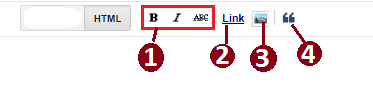







No comments:
Post a Comment